Kuidas WhatsAppis helisõnumit lõigata

Vaadake, kuidas saate WhatsAppi heli lõigata või isegi kahte heli segada. Vaadake, milliseid samme Android-seadme heli redigeerimiseks järgida.
Kellegi näo hägustamine Androidi videos pole nii raske, kui see võib tunduda. Lõppude lõpuks on teil vaja ainult rakendust, mis saab töö tehtud. Kui see on käes, hakkate nägusid hägustama.
Rakendust, mida töö tegemiseks vajate , nimetatakse PutMaskiks ja see on täiesti tasuta. Kui avate rakenduse, näete oma seadme galeriis viimaste videote loendit.
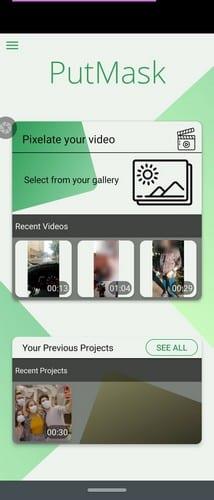
Valige loendist video ja puudutage valikut Pixelate . Järgmine samm on video kärpimine . Kasutage trimmeri külgi, et eraldada osad, millel soovite näod hägustada, ja puudutage valikut Jätka. On oluline, et kuvataval videokaadril oleks nägu, mille rakendus suudab järgmises etapis tuvastada.
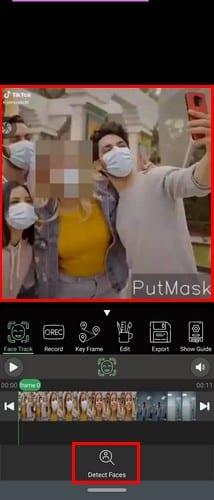
Näiteks ülaloleval pildil ei tuvasta rakendus nägu ja kuvab ainult veateate. Kuid kui nägu on olemas, saab rakendus tuvastada, puudutage allosas valikut Tuvasta näod. Rakendus kuvab teile sõnumi, mis annab teile teada, mitu nägu see tuvastas. Ülaloleval pildil kujutatud raami muutmiseks asetage sõrm raami suvalisele kohale.
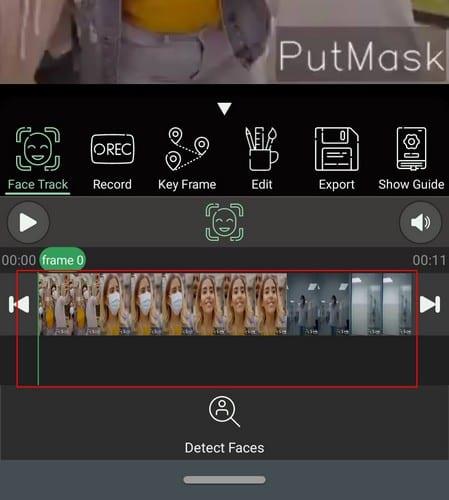
Õhuke roheline joon, mida näete kaadris, hakkab järgima teie sõrme ja ülaltoodud raam hakkab muutuma osaks, millesse te selle jätate. Kui rakendusel on tuvastamiseks selge nägu, puudutage suvandit Tuvasta näod. põhja. Rakendus hakkab nägu otsima ja puudutage lihtsalt kuvatavas sõnumis OK.
Nüüd peaksite nägema numbreid kõigil tuvastatud nägudel. Puudutage neid, mida soovite hägustada, ja valige vasakus allnurgas suvand Alusta jälgimist . Nüüd puudutage disketi kujuga valikut Ekspordi. Noored, kes ei tea, mis on diskett, vaadake allolevat pilti või guugeldage seda.
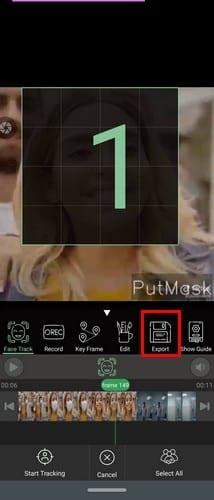
Pärast disketi valiku valimist peaksite nüüd nägema teist valikut Ekspordi, mille vasakus allnurgas on allalaadimiskuju, puudutage seda. PutMask näitab teile redigeerimise tulemust ja kui olete nähtuga rahul, saate pere ja sõpradega jagamiseks kasutada paremas alanurgas olevat valikut Jaga. Rakenduses oleks olnud tore näha võimalust lisada videole aegluubis .
Võib-olla võib keegi videos osalejatest hätta jääda, kui keegi peaks videot nägema. Näo hägustamisega saate oma videot jagada ja mitte kedagi hätta jätta. Kui palju nägusid tuleb hägustada? Jagage oma mõtteid allolevates kommentaarides.
Vaadake, kuidas saate WhatsAppi heli lõigata või isegi kahte heli segada. Vaadake, milliseid samme Android-seadme heli redigeerimiseks järgida.
Kaitske oma materjali ja vaadake, kuidas saate igale pildile või videole tasuta vesimärgi lisada.
Siin saate muuta oma Android-seadme mis tahes rakenduse ikooni suurust ja stiili. Millised tasuta rakendused seda teevad?
Selle kasuliku rakendusega saate Androidis tasuta mis tahes video kiirust muuta. Lisage samale videole nii aegluubis kui ka edasikerimise efekt.
Andke oma videole nende tasuta Androidi rakendustega vajalik kiirus. Valige viie videotöötlusrakenduse hulgast.
Hägustada mis tahes nägu hõlpsalt mis tahes Androidi videos tasuta. Järgides mõnda lihtsat sammu, saate hägustada nii palju nägusid, kui soovite.
Vaadake, kuidas mis tahes Android-seadmes videot tasuta vaadata. Mitte ainult ei loo oma Android-videot, vaid redigeerige ja kohandage seda ka.
Eemaldage tasuta algne heli mis tahes Android-seadme videost. Valige erinevate rakenduste hulgast, mis mitte ainult ei eemalda heli, vaid pakuvad ka muusikat, mida täita.
Tänu sellele rakendusele saate Androidis tasuta parandada mis tahes pildi ja eemaldada hägusust.
Vaadake oma lemmikvideot tasuta ja nautige ka tasuta kasulikke redigeerimistööriistu. Vaadake mis tahes videot määramata aja jooksul võrgus.
Kas soovite FB Messengeris kustutatud Facebooki sõnumid taastada? Otsige ja hankige FB Messengeris jäädavalt kustutatud tekste, olenemata sellest, kas see on Android või iPhone, saate kaotatud sõnumid taastada.
Nutitelefonide valdkonnas jäävad mõned kõige väärtuslikumad funktsioonid sageli kõige tähelepanuta. Üks selline funktsioon, mis on laialdaselt saadaval Android-seadmetes,
Samsung Galaxy S23 oma muljetavaldava funktsioonide valiku ja tugevate võimalustega on nutitelefonide vallas tõeline ime. Üks selle
Uhiuue Android-nutitelefoniga teekonnale asumine on põnev, haarav ja pisut hirmutav. Uusim Android OS on pakitud
Samsung DeX on funktsioon, mis sisaldub mõnes Samsungi tipptasemel seadmes, mis võimaldab teil oma telefoni või tahvelarvutit kasutada nagu lauaarvutit. DeX tähistab
Lukustuskuva kohandamine Androidis on tõhus viis nutitelefoni kasutuskogemuse täiustamiseks, luues isikupärasema ja funktsionaalsema ekraani
Vaadake, kui lihtne on oma Motorola Android TV-s rakenduste salvestusruumi kontrollida. Siin on lihtsad ja algajasõbralikud sammud, mida järgida.
Mitme akna kasutamise kõige olulisem eelis on tõhustatud multitegumtöö. Saate näiteks e-kirjadele vastamise ajal videot vaadata, sirvida
Kavatsesime lahendada levinud probleemi, millega paljud Androidi kasutajad mingil hetkel silmitsi seisavad: telefoni parooli unustamine. Kui te ei pääse oma Androidi juurde
Tänapäeva kiire tempoga maailmas on igapäevaste rutiinide lihtsustamiseks ja sujuvamaks muutmiseks võimaluste leidmine olulisem kui kunagi varem. Sisestage Google'i assistendi rutiinid, a


















